Excelの分析機能ならシミュレーション・逆算・試算ができる
Excelには、逆算やシミュレーションなどができる分析機能が備わっています。主な分析機能は次の3つです。■シナリオ
様々な条件で計算をシミュレーションすることができます。
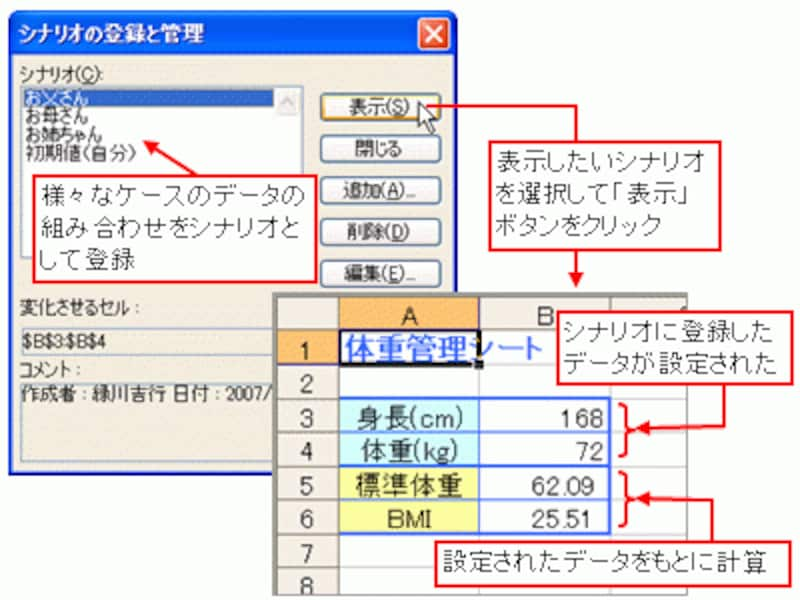
様々な身長データと体重データの組み合わせから、標準体重とBMI値の計算をシミュレーションすることができる
■ゴールシーク
目標とする計算結果から計算の元になるデータを逆算することができます。
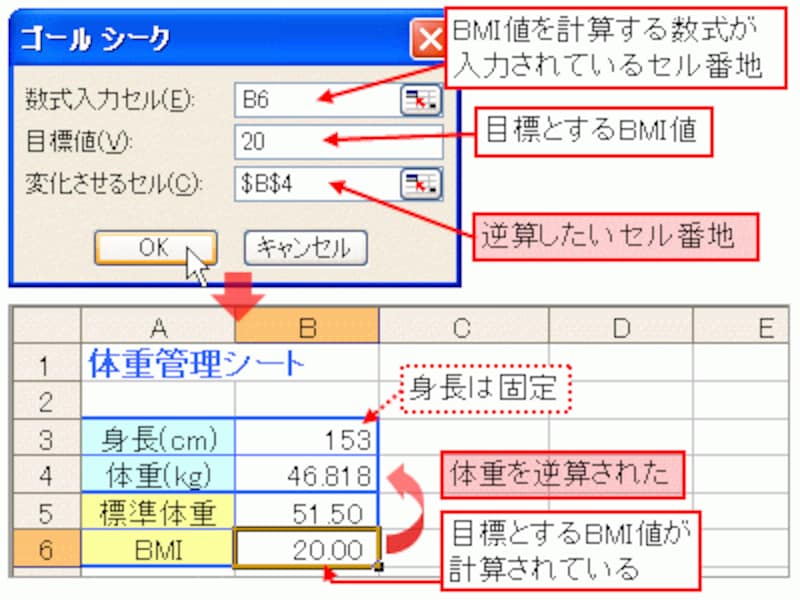
目標とするBMI値から体重を逆算
■データテーブル
様々な条件で試算した結果を一覧で表示します。試算する項目の個数によって、単入力テーブルと複入力テーブルを使い分けます。
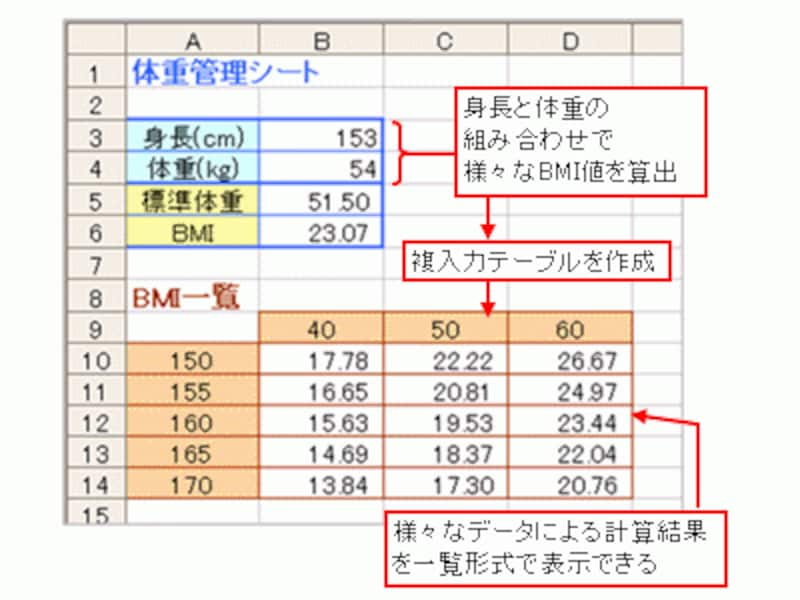
身長と体重の様々な組み合わせからBMI値の計算結果を一覧形式で表示
【集計機能の関連記事】
- 「集計」機能を使ってみよう!
この記事では、「集計」機能の基本操作を丁寧に紹介しています。集計の実行方法から、算出された小計の表示の切り替えなどについてまとめています。
- 集計機能を柔軟に活用する3つのポイント
複数の項目を基準にした集計テクニックなど、集計機能を活用する上で知っておきたいポイントを厳選して紹介しています。
- 3D集計機能を使ってみよう
複数のワークシートにわたるデータ集計機能のうちのひとつ、「3D集計」の紹介です。この記事で基本操作をマスターしておきましょう!
- 統合機能で集計してみよう!
複数のワークシート間の集計で、表の形が違う場合に使用する「統合」機能の紹介です。3D集計機能と併せてマスターしておきましょう!
- リストの集計機能とは?
リスト機能が持つ集計機能について紹介しています。関数を入力することなく、手軽に集計結果を算出できる便利機能です。
- シナリオ機能を活用してみよう!
計算式のシミュレーションに大活躍する「シナリオ」機能。敷居が高そうですが操作は簡単。しかも便利。その基本操作とポイントを整理しました。
- ゴールシーク機能で逆算してみよう
計算結果から、その結果を得るための数値を逆算するゴールシーク機能についてご紹介!そのしくみと魅力に迫ります。ぜひ、ご覧下さい!
- 単入力テーブルを作成しよう
様々な計算結果を一度に表示できる「データテーブル」を紹介しています。この記事では、そのうちの「単入力テーブル」の作成方法を解説します。
- 複入力テーブルを作成しよう
この記事では、「複入力テーブル」と呼ばれるデータテーブルの作成方法です。あまり知られていない機能ですが、工夫次第で強力なツールになります!







